Sua senha de Wi-Fi protege sua rede sem fio contra bisbilhoteiros, pessoas que querem usar internet de graça e até mesmo hackers. Por isso, é sempre bom que você use uma senha complexa e difícil de adivinhar, mas ainda simples o suficiente para lembrar e usar. Se você não sae como mudar a senha do seu Wi-Fi, confira abaixo o passo-a-passo e resolva isso agora mesmo!
Esse tutorial serve para aqueles casos em que mais pessoas descobriram sua senha, e você não quer dividir sua internet com mais gente, ou até mesmo em um caso de esquecimento de senha. As etapas reais variam dependendo da marca e do modelo do seu roteador, mas o processo básico é o mesmo.
Veja também: Como saber se alguém está roubando minha Wi-fi?
Há apenas uma desvantagem real ao alterar sua senha de Wi-Fi. Depois de redefinir a senha, você precisa fazer login novamente na sua rede em todos os dispositivos sem fio da sua casa. Essa linha inclui não apenas seus PCs e dispositivos móveis, mas também sua smart TV, Blu-ray, dispositivos de streaming como Chromecast ou Apple TV, e quaisquer outros dispositivos inteligentes. Isso poderá dar um certo trabalho, mas se a mudança melhorar a velocidade do seu Wi-Fi (excluindo da rede ladrões de internet) e melhorar sua segurança Wi-Fi, os resultados valerão o esforço.
Entre na tela de gerenciamento do seu Roteador
O primeiro passo é entrar no gerenciador do seu roteador. Para fazer isso, abra seu navegador e digite o endereço IP do seu roteador no campo de endereço. A maioria dos roteadores recebe um endereço, geralmente 192.168.0.1, 192.168.1.1 ou 10.0.0.1.
Digite esse número no seu navegador e pressione enter. Se esse é o endereço certo, você deve ver uma janela de login pedindo para inserir o nome de usuário e senha para o firmware do seu roteador. Digite suas credenciais e clique em OK.
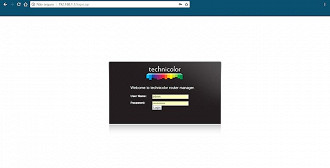
Encontre o endereço IP do seu roteador
E se o endereço padrão não funcionar? Aqui está uma maneira rápida de encontrar o endereço IP do seu roteador. Abra um prompt de comando.
- No Windows 10, digite cmd no campo de pesquisa Cortana.
- No Windows 8.1, clique com o botão direito do mouse no botão Iniciar e selecione Prompt de Comando.
- No Windows 7, clique no botão Iniciar e digite cmd no campo "Pesquisar programas e arquivos".
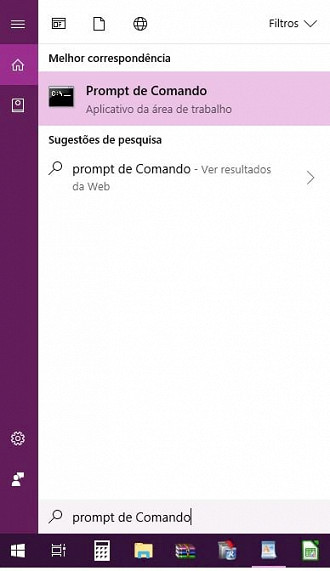
No prompt de comando, digite ipconfig. No início das informações exibidas, procure a entrada do Gateway padrão e use esse endereço IP para entrar no roteador.
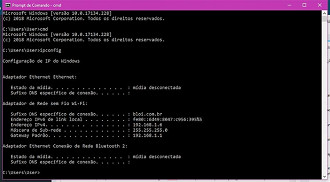
Acessar as configurações sem fio
Na home page do firmware do seu roteador, procure uma entrada para Wireless e selecione-a.
Primeiro verifique se sua segurança está definida como WPA2. Esse é atualmente o nível mais forte de criptografia disponível para redes Wi-Fi pessoais (embora um WPA3 mais forte esteja a caminho). Em seguida, procure uma entrada para sua senha atual.
No model da Technicolor, o caminho para acessar a senha do Wifi é Setup > Wireless Setting > Security Setting > Pre-Shared Key.
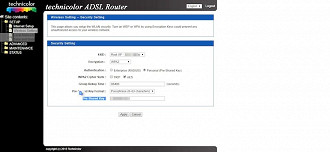
Mude sua senha
Digite a nova senha no campo apropriado. Tenha em mente as regras de ouro para criar uma boa senha. Se você precisar de ajuda para criar uma senha nova e mais segura da qual possa realmente se lembrar, podemos orientá-lo a fazer isso.
Após mudar sua senha, clique em Apply. Suas configurações estão atualizadas. Agora vem o trabalho real. Você terá que inserir a senha ema cada dispositivo sem fio na sua casa, e entrar novamente em sua rede com a nova senha.
Veja também: como colocar o roteador como repetidor de sinal wi-fi






